Grafika GPS¶
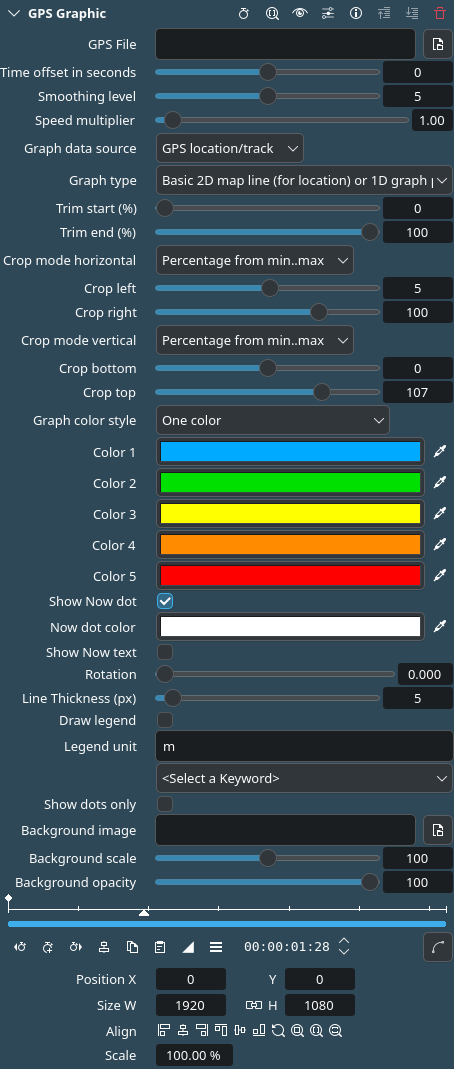
Opis
Ta učinek/filter prekrije video z grafiko, ki se nanaša na GPS.
Parametri
Parameter |
Vrednost |
Opis |
|---|---|---|
Datoteka GPS |
Odpri datoteko |
Izberite datoteko s podatki GPS. Podprta zapisa sta .gpx in |
Časovni zamik v sekundah |
Celo število |
Zamik (v sekundah), ki se doda video datoteki, da se ujema s sledjo GPS. Večinoma je treba to nastaviti vsaj na razliko v časovnem pasu med datotekama in dodati nekaj sekund, če naprava za snemanje videoposnetkov ni natančno nastavljena na pravilen čas. Čas GPS je vedno natančen in v UTC[1]. Uporabite pozitivne vrednosti, če je GPS pred časom videoposnetka, v nasprotnem primeru pa negativne. |
Raven glajenja |
Celo število |
Koliko točk GPS je treba zgladiti, da se odpravijo napake GPS. Vrednost 1 ne zgladi lokacij, temveč le izračuna dodatna polja (hitrost, razdalja itn.), prav tako interpolira manjkajoče vrednosti za srčni utrip in nadmorsko višino. |
Množitelj hitrosti |
Plavajoča vejica |
Če je video datoteka z časovnimi preskoki (ali upočasnjeni posnetek), s to vrednostjo nastavite razmerje pohitritve oz. upočasnitve hitrosti. Vzorčne vrednosti: 30 za 30-kratno časovno preskakovanje, 0,25 za 4-kratno upočasnjeni posnetek. |
Vir podatkov grafikona |
Izbor |
Kateri podatki iz datoteke GPS se uporabljajo za risanje: Lokacija/sledenje GPS, Nadmorska višina (če je na voljo); Srčni utrip (če je na voljo); Hitrost (vedno na voljo, izračunana iz lokacije). |
Vrsta grafikona |
Izbor |
Kako narišete izbrane podatke: Osnovna črta 2D-zemljevida (za lokacijo) ali 1D-grafikon na čas (ostalo), Povečaj zemljevid/grafikon in se osredotoči okoli trenutne lokacije [2], Nariši merilnik hitrosti (na voljo za vse vire podatkov, vendar je priporočljiv samo za hitrost; za vrsto zemljevida predstavlja »odstotek opravljenega« od obrezanega začetka do konca) |
Obrezovanje na začetku |
Odstotek |
Obrezovanje podatkov z začetka datoteke GPS (kot odstotek vseh podatkov). Opomba: tako Obrezovanje na začetku kot Obrezovanje na koncu se izračunata iz celotne datoteke, zato bo obrezovanje 50 % od začetka in 50% od konca povzročilo obrezovanje celotne datoteke. |
Obrezovanje na koncu |
Odstotek |
Obrezovanje podatkov s konca datoteke GPS (kot obrnjen odstotek celotne datoteke, tj.: 100 pomeni brez obrezovanja, 50 pomeni polovico celotne datoteke, 5 pomeni obrezovanje 95 % datoteke). Opomba: tako Obrezovanje na začetku kot Obrezovanje na koncu se izračunata iz celotne datoteke, zato bo obrezovanje 50 % na začetku in 50 % na koncu povzročilo obrezovanje celotne datoteke. |
Način obrezovanja: vodoravno |
Preklopi |
Določa, kako interpretirati vrednosti Obreži levo in Obreži desno: Odstotek od min..maks ali Absolutna vrednost (tj.: lahko obrezuje med 22,2 in 22,3 stopinjami zemljepisne dolžine)[3] |
Obreži levo |
Plavajoča vejica |
Obreže podatke z leve strani grafikona (učinkovita povečava). Vrednost se interpretira kot odstotek skupnega ali absolutna vrednost, odvisno od Način obrezovanja: vodoravno. V odstotkovnem načinu vrednosti niso omejene na obseg 0-100, da se omogoči obnašanje »pomanjšanja« (tj.: obrezovanje -50 levo bo dodalo dodatno polovico celotne vodoravne razdalje). Vrednosti nad 100 (v načinu %) dejansko ne bodo prikazale ničesar. Če je grafikon vrste Merilnik hitrosti, so vse vrednosti obrezovanja levo/desno prezrte. |
Obreži desno |
Plavajoča vejica |
Enako kot Obreži levo, vendar za desno stran in vrsta odstotka se interpretira kot obratni odstotek (tj.: 100 = ne obrezuj ničesar). Vrednosti pod 0 dejansko ne prikažejo ničesar. |
Način obrezovanja: navpično |
Preklopi |
Določa, kako interpretirati vrednosti Obreži zgoraj in Obreži spodaj: Odstotek od min..maks ali Absolutna vrednost (tj.: lahko se poveča na višino med 100 in 150 m, da bolje prikaže majhne spremembe višine med tema vrednostma)[4] |
Obreži spodaj |
Plavajoča vejica |
Obreže podatke s spodnje strani grafikona (učinkovita povečava). Vrednost se interpretira kot odstotek skupnega ali absolutna vrednost, odvisno od Način obrezovanja: navpično. V odstotkovnem načinu vrednosti niso omejene na 0-100, da se omogoči obnašanje »pomanjšanja« (tj. obrezovanje -50 bot bo dodalo dodatno polovico skupne navpične razdalje na dnu). Vrednosti nad 100 (v načinu %) dejansko ne bodo prikazale ničesar. Če je grafikon vrste merilnik hitrosti, bo to določilo najmanjši položaj igle, ki bo spojil vse vrednosti, ki so nižje. |
Obreži spodaj |
Plavajoča vejica |
Enako kot Obreži spodaj, vendar z zgornje strani in vrsta odstotka se interpretira kot obratni odstotek (tj.: 100 = ne obrezuj ničesar). Vrednosti pod 0 dejansko ne prikažejo ničesar. |
Barvni slog grafikona |
Izbor |
Izbere enega od devetih slogov za risanje črte grafikona (glejte spodnje možnosti) |
Pokaži piko »zdaj« |
Preklopi |
Omogočite, da nariše disk na trenutni lokaciji/času nad črto grafikona. Če je vrsta grafikona merilnik hitrosti, to vpliva na iglo. |
Barva pike »zdaj« |
Kapalka |
Izberite barvo zunanjega kroga diska pike zdaj. Velikost tega kroga je enaka debelini črte. Notranjost kroga je vedno bela. Če je vrednost alfa barve 0 (privzeto), bo uporabljena enaka barva kot pri bližnji (ali pretekli) črti (tudi pri vrstah preliva), s čimer se bo barva dejansko spreminjala v času. |
Pokaži besedilo »Zdaj« |
Preklopi |
Omogočite, da se trenutna vrednost nariše z velikimi belimi krepkimi črkami na spodnji desni strani pravokotnika. Vrednost legenda_enota bo dodana na koncu in bo uporabljena kot trenutna enota (če je najdena veljavna enota, tj. kilometri, če je kjer koli v nizu legenda_enota/legend_unit najdena vrednost »km«). |
Vrtenje |
Plavajoča vejica |
Zavrtite celotno pravokotno polje grafikona. Pri vrsti merilnika hitrosti ostane besedilo vodoravno. |
Debelina črte (sl. točke) |
Celo število |
Določa debelino črtnega grafikona v slikovnih točkah |
Nariši legendo |
Preklopi |
Če je potrjeno, se izriše 5 vodoravnih (in navpičnih za vrsto zemljevida) črt z majhnimi vrednostmi, od katerih vsaka ustreza trenutni vrednosti vira podatkov pri 0 %, 25 %, 50 %, 75 % in 100 % trenutno prikazanega grafikona, na katere vpliva tip legenda_enota, če se uporablja, in z nizom, ki je dodan vrednosti. Za vrsto grafikona Merilnik hitrosti se prikažejo vmesne vrednosti (vendar brez dodane enote). |
Enota legende |
Besedilno polje |
Na spodnjem seznamu izberite mersko enoto za podatke, ki bodo prikazani. V to polje lahko dodate dodatno besedilo. |
Pokaži samo pike |
Preklopi |
Če je potrjeno, se grafikon izriše s posameznimi pikami namesto s črtami. To bo učinkovito prikazalo posamezne podatkovne točke, na katere vpliva Glajenje (npr.: pri podatkih o lokaciji bo prikazana vsaka točka GPS, če je glajenje 1), in se lahko uporabi kot kul učinek, ko je dovolj povečan, ali za odpravljanje nepričakovanih preskokov črt. |
Slika ozadja |
Izbor datoteke |
Odpre slikovno datoteko, ki je uporabljena kot ozadje za grafiko GPS |
Merilo ozadja |
Plavajoča vejica |
Merilo slike ozadja (glede na središče), da se ujema z zgornjo sledjo GPS. Vrednosti, manjše od 1, povečajo sliko, vrednosti, večje od 1, jo zmanjšajo. 0 jo skrije. |
Prekrivnost ozadja |
Plavajoča vejica |
Nastavi prekrivnost slike ozadja. |
Barve |
Kapalka |
Nastavi barve črte grafikona. |
Na voljo so naslednje možnosti za Barvni slog grafikona:
Ena barva |
Ista barva in velikost za celoten grafikon. |
Dve barvi |
Enako kot »polnjena preteklost« in »polnjena prihodnost«, vendar je celotna črta enako debela |
Polnjena preteklost - tanka prihodnost |
Od začetka grafikona do trenutnega položaja (=»preteklost«) bo narisan z uporabo 1. barve in izbrane debeline, za »prihodnji« del grafa pa bo uporabljena 2. barva in debelina 2 sl. tč (ali 1 sl. tč, če je glavna debelina pod 3) |
Polnjena prihodnost, tanka preteklost |
Enako kot zgoraj, samo obrnjeno |
Navpični preliv |
Črta bo obarvana kot navpični preliv glede na celotno pravokotno območje. |
Vodoravni preliv |
Enako kot zgoraj, samo vodoravno |
Barva po trajanju |
Izbrane barve bodo uporabljene kot preliv v kronološkem času (razen za vir lokacije, to bo dejansko preliv od leve proti desni za 1D-grafikone) |
Barva po nadmorski višini |
izbrane barve se uporabijo kot preliv od najmanjše vrednosti nadmorske višine iz datoteke do največje, na kar ne vplivajo obrezovanje ali porezave |
Barva po srčnem utripu |
izbrane barve se uporabijo kot preliv od najmanjše vrednosti srčnega utripa iz datoteke do največje. |
Barva po hitrosti |
Enako kot zgoraj, vendar na preliv vpliva glajenje. |